如果您發現自己在思考這個問題,「為什麼我的照片在iPhone上是HEIC而不是JPG?“,並且渴望重新獲得JPEG格式的熟悉感,那麼您來對地方了。Apple 預設採用 HEIC 旨在優化圖像品質和存儲效率。但是,如果您更喜歡 JPEG 的廣泛相容性或需要使用支援這種格式的應用程式,您將需要探索如何在 iPhone 上使用 JPEG。
在本指南中,我們將揭開HEIC背後的神秘面紗,深入瞭解Apple為什麼做出這種轉變,並提供有關如何在iPhone上獲取JPEG照片的實用步驟。讓我們深入瞭解實現最適合您的偏好和需求的圖像格式的簡單而基本的技術。
首先,讓我們深入研究 iPhone 圖片格式並收集有關它的基本資訊。這些基礎知識對於全面瞭解更廣泛的背景至關重要。
iPhone 照片是 JPEG 嗎?答案是否定的。iPhone 照片通常以 高效圖像格式 (HEIC) 拍攝和存儲。HEIC 是 Apple 裝置使用的預設照片格式,從 iOS 11 及更高版本開始。它是一種現代圖像格式,可在不影響圖像質量的情況下提供有效的壓縮。與JPEG相比,HEIC格式以產生更小的檔大小而聞名,同時保持出色的細節和色彩準確性。
為什麼 iPhone 使用 HEIC?以下是您的iPhone照片可能採用HEIC格式而不是JPEG的一些原因:
1.高級壓縮
HEIC 採用比 JPEG 更先進的壓縮演算法,從而在保持高圖像質量的同時減小檔大小。這對於設備上存儲空間有限的用戶特別有益,使他們能夠在不犧牲質量的情況下存儲更多照片。
2.提高圖像品質
儘管檔大小較小,但與JPEG相比,HEIC保留了更高水準的圖像品質。它支援更廣泛的顏色並保持更精細的細節,確保您的照片看起來清晰而充滿活力。
3. 空間效率
Apple 致力於優化其設備上的儲存空間使用。HEIC通過減少照片佔用的空間量來實現這一目標,使其成為拍攝大量照片的使用者的有效選擇。
4. 無縫集成
HEIC 無縫集成到Apple生態系統中。這意味著 iPhone、iPad 和 Mac在以 HEIC 格式捕獲、查看和編輯照片時可以和諧地協同工作。
雖然HEIC提供了這些優勢,但Apple認識到與其他平臺和設備的相容性對用戶來說至關重要。因此,學習如何在iPhone上拍攝 JPEG 至關重要。
你可能喜歡:
HEIC V.S. JPEG:HEIC和JPG有什麼區別?(綜合指南)
[已解決] 在Google相冊中將HEIC轉換為JPG的5種方法
如何在 iPhone 上拍攝 JPEG?可以直接在設備上或在計算機的説明下將iPhone照片轉換為JPEG。這些方法中的每一種都是為了簡單而設計的,確保最少的時間投入。讓我們更深入地瞭解每種方法。
Coolmuster HEIC Converter是一款使用者友好且高效的軟體,專為無縫HEIC到JPEG轉換而設計。其直觀的介面旨在適應具有不同技術專長水平的使用者。Coolmuster不僅在整個轉換過程中保持圖像品質方面表現出色,而且還提供了批處理的便利性。此功能使用戶能夠同時將多個 HEIC 檔轉換為 JPEG,從而簡化整個工作流程。Coolmuster HEIC Converter 支援各種輸入格式和多種可自定義的輸出設置,是一種多功能解決方案,可滿足尋求使用 iPhone JPEG 而不是 HEIC 的使用者的需求。
主要特點:
以下是如何使用 Coolmuster HEIC Converter在 iPhone 上拍攝 JPEG :
01在計算機上下載、安裝並啟動 Coolmuster HEIC Converter 。
02按兩下「添加HEIC」按鈕以添加要轉換的HEIC圖像。或者,您也可以使用虛線將圖像拖到框架中,然後選擇“拖放到此處”圖示。

03導入HEIC照片後,選擇“JPG”作為輸出格式,啟用“保留Exif數據”以保留原始資訊,然後按兩下“瀏覽”指定目標資料夾。

04調整設置后,按兩下「轉換」按鈕啟動轉換過程。

視訊教程:
延伸閱讀:
如何在 Windows 11/10/8/7 PC 上將 HEIC 轉換為 JPG
如何在Google雲端硬碟上將HEIC轉換為JPG?[3 種有效方法]
您的 iPhone 設置提供了一種快速解決方案,可以自動捕獲 JPEG 格式的圖像。請按照以下步驟相應地設定您的設定:
步驟 1。在iPhone上啟動「設置」應用程式。
第2步。向下滾動並點擊「相機」以訪問相機設置。
第 3 步。在相機設置下,找到並點擊“格式”。
第 4 步。選擇「最相容」選項。這可確保您的 iPhone 以 JPEG 格式拍攝照片。

如果您更喜歡捕獲 HEIC 檔,但希望避免在原生不支援該格式的設備上出現相容性問題,您的設置中有一個隱藏的切換開關,可以在傳輸過程中自動將圖像轉換為相容格式。這是如何做到的:
步驟 1。打開「設置」應用並導航到「照片」。
第2步。點擊位於螢幕底部「傳輸到 Mac 或PC」下的「自動」。

此設置被證明非常有益,可確保每當您將照片從iPhone傳輸到 Mac 或PC時,它們都會自動以JPEG格式而不是HEIC格式發送。
將照片從“照片”應用拷貝到“文件”應用後,可以立即將檔存儲為 JPEG。因此,這種方法可能是 在iPhone上將HEIC照片轉換為JPEG的最快方法。以下是使用「檔案」應用程式在iPhone 上拍攝 JPEG 的方法:
步驟 1。在iPhone上打開「照片」應用,然後選擇要轉換的照片。
第2步。點擊螢幕底部的「共用」圖示,然後選擇「複製照片」。
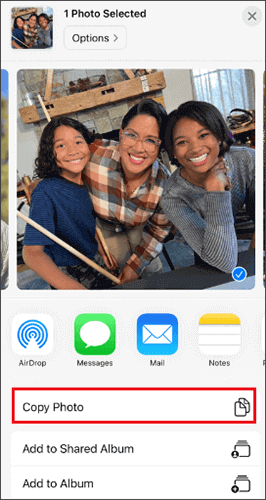
第 3 步。導航到“文件”應用程式,點擊“流覽”,選擇“在我的iPhone上”,然後選擇一個文件夾來保存JPEG照片。
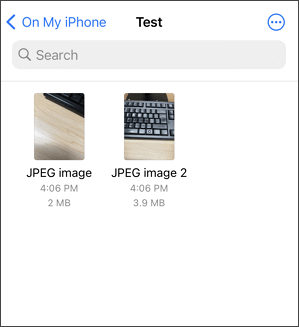
第 4 步。按住任何空白區域,然後點擊「粘貼」。現在,您將在iPhone上找到保存為JPEG檔的照片。
瞭解更多資訊:
Windows 和 Mac 上的11個最佳HEIC到 JPG 轉換器
令人驚訝的是,Apple 的預設郵件應用程式不僅僅是發送電子郵件。它也可以用來毫不費力地在iPhone上將HEIC轉換為JPEG。這個過程很簡單。當您通過電子郵件傳輸 HEIC 圖像時,電子郵件應用程式會自動將它們轉換為通用格式,確保在任何設備上輕鬆訪問。步驟如下:
步驟 1。在iPhone上啟動「照片」應用。選擇要轉換的HEIC檔,然後點擊「共用」按鈕。選擇「郵件」作為共享選項。

第2步。在郵件應用程式中輸入您的電子郵件地址,然後將所選圖片作為附件發送。
第 3 步。訪問包含iPhone上圖片的電子郵件。下載圖像,它們現在將採用 JPEG 格式。
現在您知道如何在iPhone上拍攝 JPEG。通過本文中探討的各種方法,您可以無縫捕獲圖像並將其轉換為廣泛相容的 JPEG 格式,確保在不同設備和平臺上順利共用和訪問。
在討論的解決方案中, Coolmuster HEIC Converter 以其使用者友好的介面、高效的轉換和多功能性而脫穎而出。它的批處理功能使轉換多個 HEIC 檔變得輕而易舉,而可自定義的輸出設置提供了根據您的特定需求定製轉換的靈活性。此外,該應用程式致力於在轉換過程中保持圖像品質。立即下載並親自嘗試。
相關文章:
揭開視覺對決的面紗:HEIC vs. PNG - 哪個至高無上?
如何將HEIC / HEIF圖像轉換為JPG / JPEG格式?[免費]